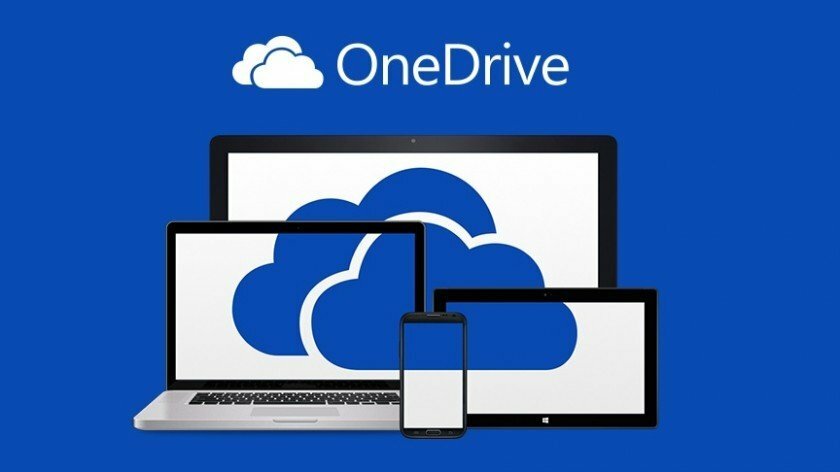Замислите да постоји начин да видите и приступите датотеци у вашој фасцикли, а да се заправо не налазите на вашем меморијском простору? Да, сада је могуће уз помоћ ОнеДриве апликације на вашем систему. Ова функција се зове Филес Он-Деманд, што омогућава корисницима да направе датотеку или да је чувају у облаку и доступно само на мрежи или га промените на увек доступно које се трајно чува у вашем складишту простор. Али ако се ова функција не приказује на вашем ОнеДриве-у, то је вероватно зато што је нисте омогућили помоћу поставки ОнеДриве-а. У овом посту вас водимо како да укључите или искључите ОнеДриве-ову датотеку на захтев у систему Виндовс 11.
Како да укључите или искључите ОнеДриве датотеке на захтев у оперативном систему Виндовс 11
Корак 1: Отворите Један погон тако што ћете једном кликнути на његову икону у десном углу траке задатака.
Корак 2: Затим кликните на Помоћ и подешавања икона на врху ОнеДриве апликације.
Корак 3: Изаберите Подешавања из менија Помоћ и подешавања као што је приказано у наставку.

Корак 4: За Укључити функцију Филес Он-Деманд, идите на Подешавања картицу у прозору Подешавања.
Корак 5: Затим проверите Уштедите простор и преузимајте док их користите Поље за потврду у одељку Датотеке на захтев на дну као што је приказано испод.
Корак 6: На крају кликните ок да примени промене.
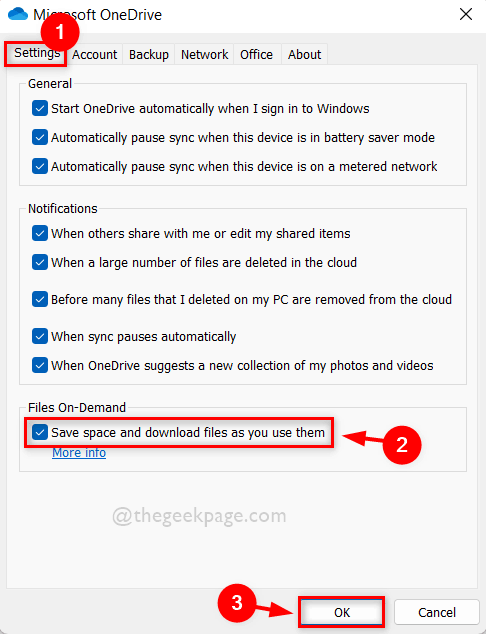
Корак 7: Ако желите да онемогућите или искључите функцију датотека на захтев, идите на Подешавања таб.
Корак 8: Поништите избор Уштедите простор и преузимајте док их користите поље за потврду на дну под Датотеке на захтев.
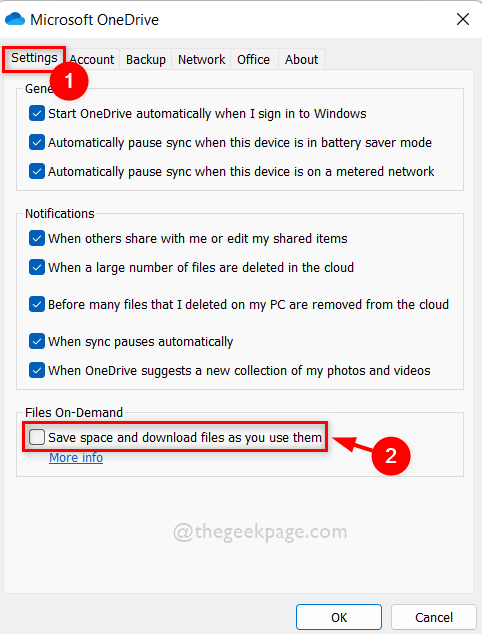
Корак 9: Чим поништите избор, појавиће се мали прозор са натписом Онемогући датотеке на захтев. Кликните ок дугме да бисте га прихватили.
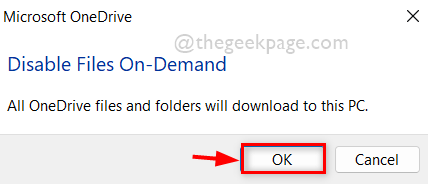
Корак 10: Након овога, кликните ок у прозору Подешавања да унесете измене и затворите га.
То је то.
Надам се да је овај пост био користан и информативан.
Оставите нам коментаре испод.
Хвала вам!
![ОнеДриве датотеке се не синхронизују на иПад-у или иПхоне-у? [Фулл Фик]](/f/dc5c5874089985861f871e454473feb7.jpg?width=300&height=460)